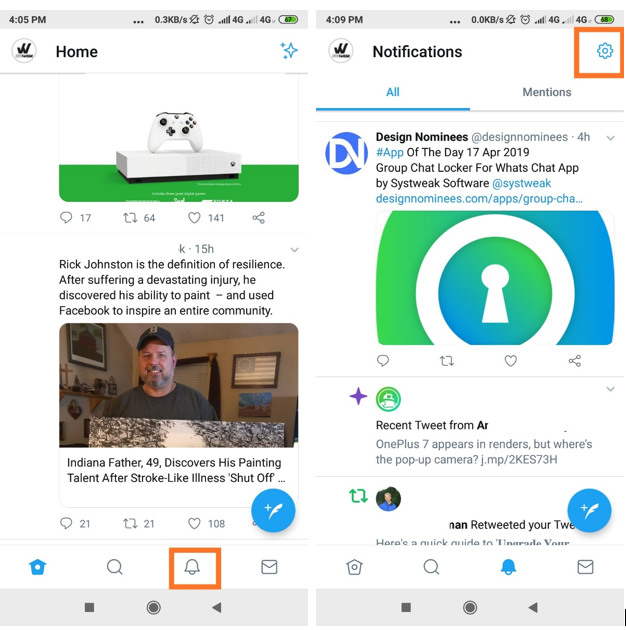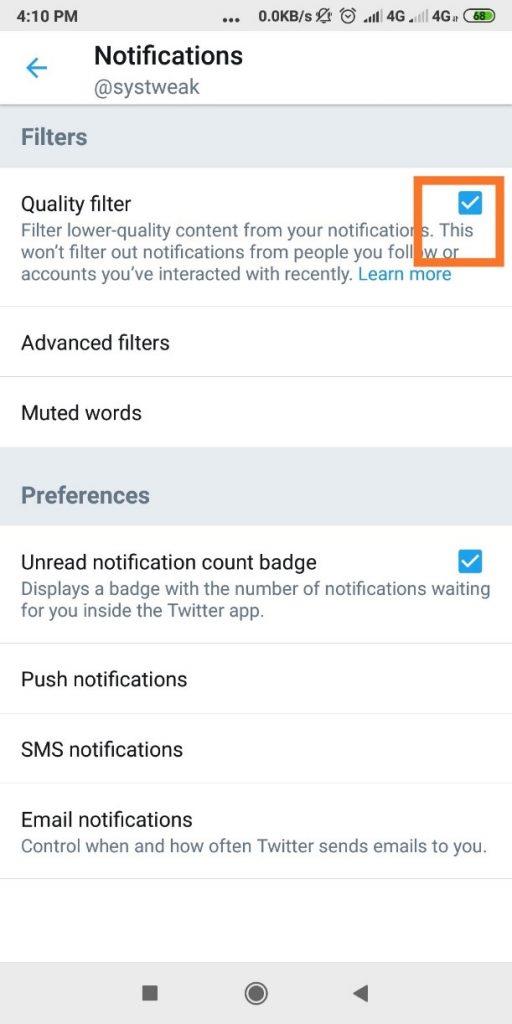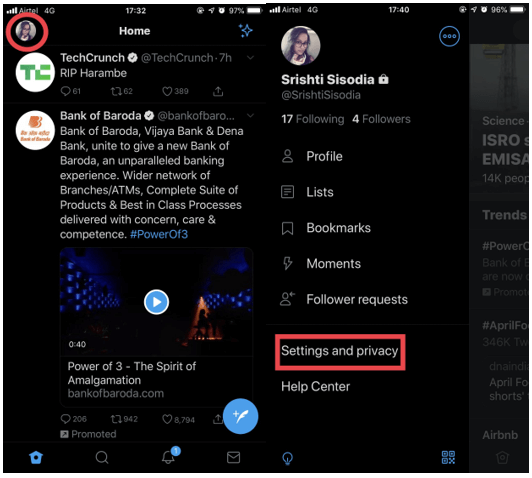Diakui atau tidak, tetapi Twitter tentu saja memiliki catatan terburuk dalam hal trolling & bullying.
Twitter pada dasarnya seperti pendingin air publik, Anda dapat dengan mudah menjangkau siapa saja hanya dengan @menyebut mereka, dan tentu saja platform memiliki kebebasan "bicara & privasi", di mana orang dapat berkomunikasi secara anonim.
Namun demikian, ini juga berfungsi sebagai pedang bermata dua, di mana Anda memberi orang hak untuk mengekspresikan pikiran mereka & secara berurutan memudahkan mereka untuk menyalahgunakan hak istimewa ini.
Untuk mencegah orang masuk ke kehidupan Twitter Anda & menghalangi penawaran mereka yang tidak berharga bagi Anda. Gunakan pengaturan Filter Lanjutan Twitter & saring konten berkualitas rendah dari notifikasi & linimasa Anda.

Sumber Gambar: Telegraph
Ucapkan Halo ke Filter Kualitas Twitter
Filter Kualitas Twitter adalah cara sederhana untuk mencegah penyebutan otomatis & berkualitas rendah dari tab Notifikasi Anda. Ini adalah cara yang bagus untuk mencegah pelecehan dari troll sebelum Anda membuat keputusan untuk menonaktifkan akun Anda.
Sementara Filter Kualitas di Twitter 'diaktifkan' secara default. Tapi, jika tidak diaktifkan di akun Anda, Anda cukup mengaktifkannya:
- Dengan menuju Pengaturan Pemberitahuan di perangkat Anda. Klik 'ikon lonceng' di bagian bawah layar jika Anda menggunakan Android atau iPhone.
- Di timeline Notifikasi Anda > Klik Pengaturan (Ikon roda gigi di sudut kanan atas)
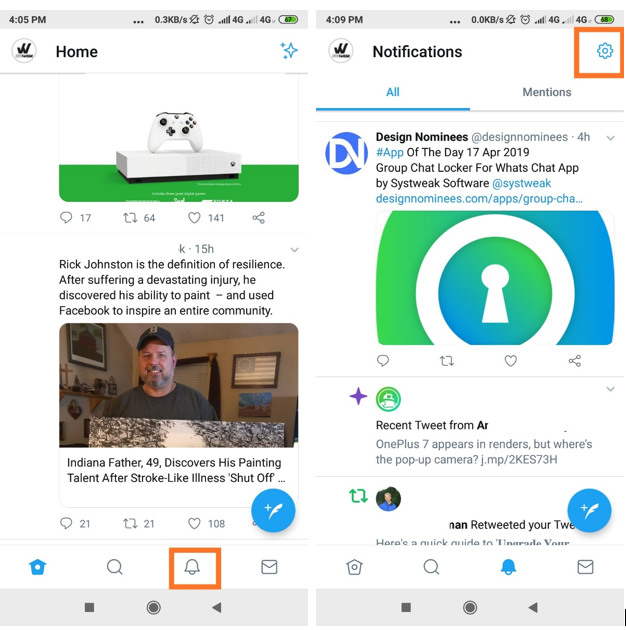
- Aktifkan 'Filter Kualitas'.
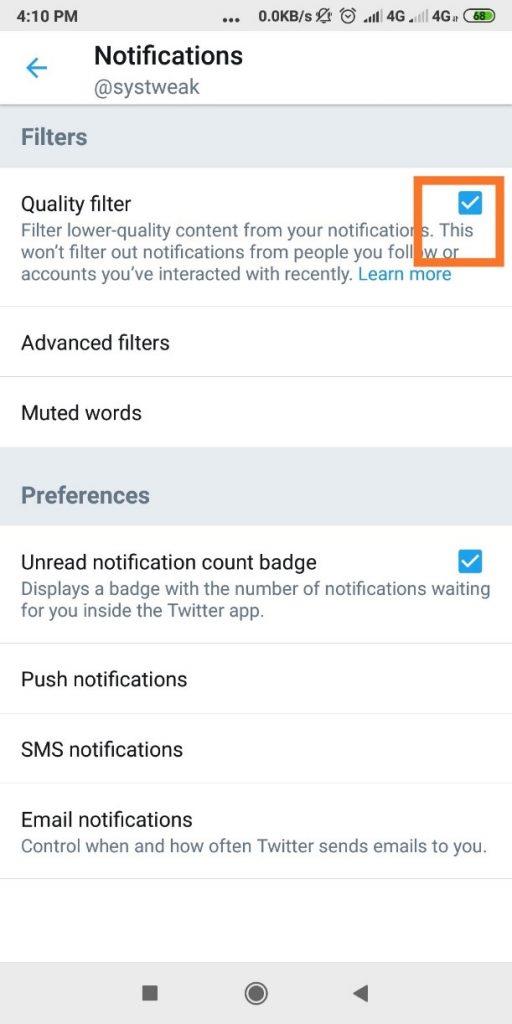
Lihat juga:-
Tips Twitter Agar Tetap Aman & Terjamin Punya akun Twitter? Tapi tahukah Anda tentang pengaturan utama Twitter untuk mengatakan aman? Jika tidak, maka di sini ...
Bagaimana Cara Mengaktifkan Filter Lanjutan?
Filter Lanjutan memungkinkan pengguna untuk memiliki kontrol lebih besar atas Pemberitahuan mereka. Mereka hanya dapat digunakan untuk memblokir pemberitahuan yang mengganggu dari beberapa jenis akun:
- Akun yang tidak mengikuti Anda.
- Akun yang tidak Anda ikuti.
- Akun yang memiliki gambar profil default.
- Akun tanpa alamat surat atau nomor telepon.
Aktifkan semua atau salah satu preferensi di atas untuk memblokir notifikasi yang mengganggu secara instan.
Anda dapat menemukan opsi Filter Lanjutan:
Di Web:
- Buka tab Notifikasi.
- Buka Pengaturan.
- Alihkan pada kotak yang notifikasinya ingin Anda blokir.
Di Android/iPhone:
- Klik pada tab Notifikasi (ikon lonceng di bagian bawah layar).
- Tekan Pengaturan (ikon roda gigi).
- Klik opsi 'Filter Lanjutan'.
- Centang kotak atau seret penggeser untuk mengaktifkan filter pilihan.
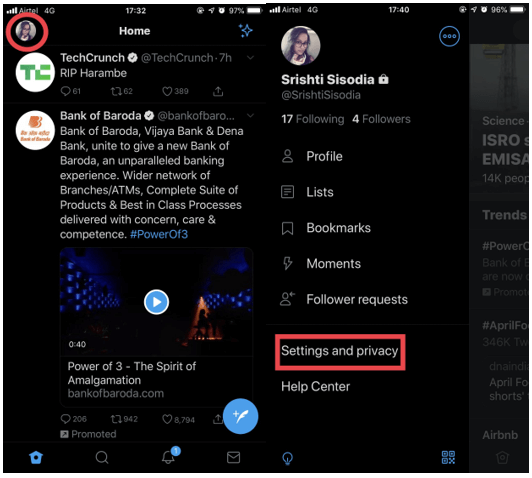
Bagaimana Cara Membisukan Seseorang di Twitter?
Memblokir seseorang di Twitter bisa sangat keterlaluan. Anda harus kehilangan semua tweet mereka, Anda tidak akan dapat mengirim pesan langsung kepada mereka. Jadi, jika kejahatan seseorang hanya bungkam, maka mungkin solusi terbaik adalah dengan "Membisukan" mereka.
- Pilih Tweet yang mendorong di tepi > klik ikon 'panah menghadap ke bawah' & ketuk 'Bungkam @pengguna'.
- Tweet mereka tidak akan terlihat lagi di feed Anda.
Bagaimana Cara Mematikan Tweet dengan Kata-Kata Tertentu di Twitter?
Jika Anda ingin menghilangkan noise yang tidak diinginkan dengan menyaring kata kunci yang terdengar menjijikkan, atau regresif bagi Anda. Coba matikan kata-kata spesifik tersebut agar tidak muncul di timeline Anda.
- Buka pengaturan 'Pemberitahuan' (ikon lonceng di bagian bawah layar).
- Klik Pengaturan (ikon roda gigi) di sudut kanan atas.
- Ketuk 'Muted' > Kata yang Dibisukan > Klik ikon '+' di kiri bawah.
- Tambahkan kata, frasa, nama pengguna, atau tagar yang ingin Anda nonaktifkan dari linimasa Anda.
- Anda juga dapat mengatur waktu berapa lama Anda ingin menghapusnya dari timeline Twitter Anda.
Semoga panduan sederhana ini membantu Anda menjelaskan masalah pelecehan Twitter yang muncul!
Ingin mendapatkan lebih banyak pengikut di Twitter? Berikut panduan cepat Anda !